Configura l’Square Handheld
Informació sobre l’Square Handheld
L’Square Handheld és un TPV elegant i de butxaca que et permet acceptar comandes, processar pagaments amb targeta, escanejar articles i gestionar l’inventari des de qualsevol lloc. Amb la càmera i el lector de codis de barres integrats de l’Square Handheld, podràs fer fotos dels productes, agilitzar els pagaments, gestionar l’inventari i atendre els clients directament a taula.
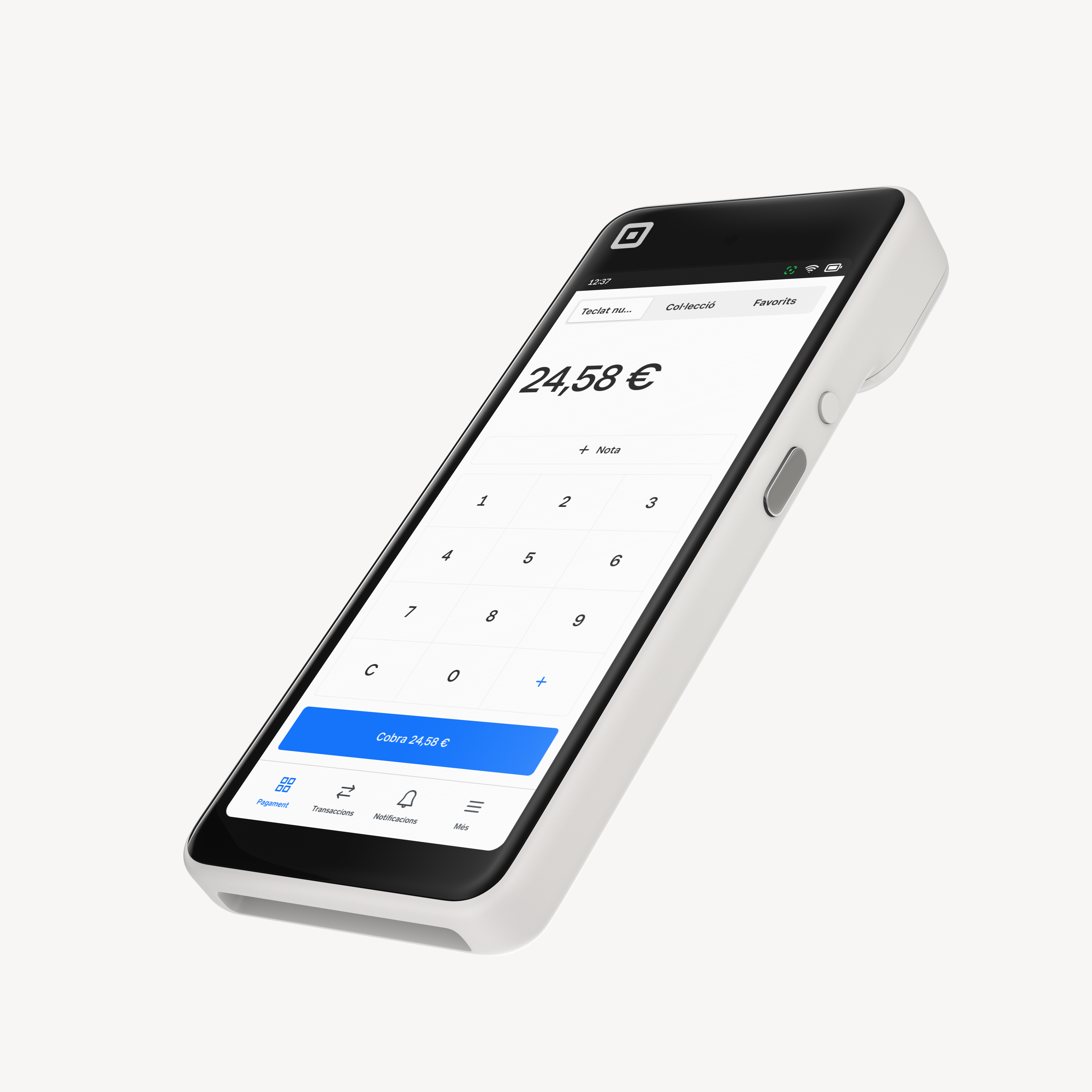
Abans de començar
Per acabar de configurar l’Square Handheld, necessitaràs una connexió wifi i accés a internet. Dona una ullada a les Especificacions tècniques de l’Square Handheld per saber el contingut de la capsa, les dimensions del dispositiu, les opcions de connexió i altres detalls.
Per iniciar la sessió al compte de Square des de l’Square Handheld, en necessitaràs les credencials. T’expliquem com crear el teu compte a la Guia de configuració de Square. Quan hi hagis iniciat la sessió, podràs modificar la configuració de la data, l’hora i l’idioma.
Pas 1: engega el dispositiu i connecta’l a la xarxa
Posa en marxa l’Square Handheld i connecta’l a una xarxa wifi o Ethernet.
- Localitza el botó d’encesa circular petit que hi ha al costat dret de l’Square Handheld.
- Prem-lo durant cinc segons per engegar-lo.

L’Square Handheld ve carregat i a punt per fer-lo servir, però el pots endollar a una presa de corrent amb el cable de càrrega USB-C inclòs quan la bateria s’estigui esgotant.
- Endolla l’adaptador de corrent al port que hi ha al lateral de l’Square Handheld.
- Endolla un extrem del cable de l’adaptador de corrent a l’adaptador.
- Endolla’n l’altre extrem a una presa de corrent.
L’Square Handheld ve amb un cable de càrrega USB-C compatible. Square no pot garantir la compatibilitat amb altres connectors, carregadors o accessoris de tercers.
Carrega sempre els dispositius en un entorn sec, lluny de qualsevol font d’humitat. No carreguis ni facis servir l’Square Handheld si ha entrat líquid al port de càrrega. Si l’Square Handheld entra en contacte amb cap líquid, deixa que s’eixugui per complet abans d’intentar fer-lo servir o carregar-lo.
Quan engeguis l’Square Handheld per primera vegada, l’hauràs de connectar a internet a través d’una xarxa wifi o Ethernet.
Per connectar-lo a través d’una xarxa wifi:
Aquesta és la millor opció per treure el màxim profit de les prestacions portàtils de l’Square Handheld.
- Selecciona la xarxa de la llista.
- Si cal, introdueix-hi la contrasenya.
Per connectar-lo a través d’Ethernet:
L’Square Handheld es pot connectar a un cable Ethernet amb un hub per a l’Square Terminal (es ven per separat).
- Connecta el hub per a l’Square Terminal al port que hi ha al lateral de l’Square Handheld.
- Endolla un extrem del cable de l’adaptador de corrent a l’adaptador.
- Endolla’n l’altre extrem a una presa de corrent.
- Connecta el cable Ethernet al hub per a l’Square Terminal.
- L’Square Handheld es connectarà automàticament a la xarxa un cop el cable Ethernet estigui endollat al hub per a l’Square Terminal i aquest a una presa de corrent.
Quan activis l’Square Handheld per primera vegada, hauràs d’actualitzar-ne el software. Aquesta actualització és obligatòria i no es pot ometre. L’actualització inicial tarda uns 15 minuts, però les posteriors poden allargar-se en funció de la velocitat de la xarxa i de la quantitat de dades.
Pots ajornar les actualitzacions fins després de l’horari comercial o programar-les perquè s’instal·lin automàticament durant la nit. Consulta més informació sobre com actualitzar el software de l’Square Handheld.
Pas 2: inicia la sessió al compte de Square
Ara pots iniciar la sessió al compte de Square des de l’Square Handheld. Un cop fet, també podràs consultar la Guia de configuració de l’Square Handheld per acabar de crear el compte de Square.
Si encara no en tens un, l’hauràs de crear.
- A l’Square Handheld, toca Crea un compte.
- Escaneja el codi QR de la pantalla amb el dispositiu mòbil per crear el compte a squareup.com/signup.
- També pots tocar Envia’m un enllaç per correu electrònic per rebre un enllaç de registre.
- Un cop hagis creat el compte amb una adreça electrònica i una contrasenya, toca Continua per iniciar la sessió a l’Square Handheld.
- Inicia la sessió amb l’adreça electrònica i la contrasenya que has fet servir per crear el compte.
Consulta més informació sobre com configurar el compte de Square.
Si ja tens un compte de Square, inicia la sessió amb la teva adreça electrònica i contrasenya o bé creant un codi de dispositiu nou al Tauler de control de Square. Consulta més informació sobre com configurar codis de dispositiu.
Quan iniciïs la sessió per primera vegada, se’t mostrarà un breu tutorial sobre les funcions bàsiques de l’Square Handheld. Pots tornar a accedir a aquest tutorial en qualsevol moment tocant ≡ Més > Ajuda > Guies i tutorials.
Si has creat el compte de Square fa poc, pots accedir a la Guia de configuració de TPV Square a l’Square Handheld tocant ≡ Més > Atenció al venedor > Guia de configuració. A la guia hi podràs consultar pas a pas com configurar un compte bancari per fer transferències, crear articles, comprar altres dispositius i molt més.
Pas 3: ajusta la configuració general i de la pantalla
Quan engeguis l’Square Handheld per primer cop, hauràs de triar l’idioma, la data i la zona horària. Podràs ajustar aquests paràmetres en qualsevol moment, incloent-hi la brillantor de la pantalla i el temps que el dispositiu tardarà a apagar-se en cas d’inactivitat.
Per ajustar l’idioma o la data i hora:
- Toca ≡ Més > Configuració > Hardware > General.
- Toca Idioma i tria l’idioma que vulguis.
- Per a la data i l’hora, activa l’opció Configura automàticament i selecciona la zona horària.
- Per fer-ho manualment, desactiva l’opció Configura automàticament i tria una data, hora i zona horària.
L’Square Handheld regula automàticament la brillantor de la pantalla segons la claror que detecta a l’entorn. També pots fer-ho manualment a través del menú de configuració ràpida.
Per fer-ho:
- Col·loca el dit a la part superior de la pantalla de l’Square Handheld i llisca cap avall per obrir el menú de configuració ràpida. Toca ≡ Més > Configuració > Hardware > Pantalla.
- Ajusta la brillantor amb el control lliscant.
Per activar o desactivar la regulació intel·ligent de la brillantor:
- Col·loca el dit a la part superior de la pantalla de l’Square Handheld i llisca cap avall per obrir el menú de configuració ràpida. A continuació, toca els tres punts que hi ha a la dreta del control lliscant de la brillantor. Toca ≡ Més > Configuració > Hardware > Pantalla.
- Activa o desactiva l’opció Regulació intel·ligent de la brillantor.
- Toca Fet.
Per ajustar el temps d’espera de la pantalla:
Es tracta del temps que tardarà a apagar-se la pantalla si no s’hi detecta cap activitat. Si actives aquesta opció, podràs estalviar bateria quan no facis servir el dispositiu.
- A l’Square Handheld, toca ≡ Més > Configuració > Hardware > Pantalla.
- A Temps d’espera de la pantalla, toca Quan faci servir la bateria o Mentre s’estigui carregant.
- Selecciona una de les durades disponibles.
Pas 4: ajusta els sons
Són els que no estan relacionats amb els pagaments, com ara els de lectura de codis de barres i les notificacions de l’Square Handheld.
Per ajustar el volum dels sons del dispositiu:
- Toca ≡ Més > Configuració > Hardware > Sons.
- Activa o desactiva l’opció Activa els sons del dispositiu.
- Ajusta el volum amb el control lliscant.
Selecciona els accessoris que vols fer servir amb l’Square Handheld (opcional)

Per protegir-lo encara més contra caigudes accidentals, pots comprar una funda protectora per a l’Square Handheld. Aquestes fundes allarguen la vida útil de l’Square Handheld sense comprometre’n cap funcionalitat: podràs continuar carregant-lo, escanejant codis de barres, fent fotos i acceptant pagaments.
Si tens pensat fer servir l’Square Handheld com a TPV portàtil, et recomanem que hi connectis qualsevol accessori mitjançant wifi per oblidar-te dels cables. Si prefereixes tenir-lo com a TPV de taulell amb connexió Ethernet, tria accessoris USB compatibles amb el seu hub.
Dona una ullada a les impressores, les caixes d’efectiu, els sistemes digitals per a cuina, les balances i altres accessoris compatibles amb l’Square Handheld.
Ves a la Pàgina de compatibilitat de Square per a accessoris.
Selecciona una categoria. Si escau, fes clic a Filtra > Compatibilitat > Square Handheld > Aplica.
Per consultar els dispositius de Square compatibles, fes clic a la fletxa blava de la columna Compatible amb, al costat de Nombre de productes.
Aquí t’expliquem com crea un perfil d’impressió i comconnectar una impressora a l’Square Handheld.